Filialverwaltung: Unterschied zwischen den Versionen
PSE (Diskussion | Beiträge) (Die Seite wurde neu angelegt: „{{WL|Firmen}} Das Modul dient der Verwaltung aller vorhandenen Filialen und Erstellung dieser. Es wird im Hauptmenü über {{Menü|Firmen}} → {{Menü|F…“) |
GBR (Diskussion | Beiträge) |
||
| Zeile 2: | Zeile 2: | ||
Das Modul dient der Verwaltung aller vorhandenen Filialen und Erstellung dieser. Es wird im Hauptmenü über {{Menü|Firmen}} → {{Menü|[[File:bedarf.png|link=]] Filialverwaltung}} oder durch {{Taste|⇑}}+{{Taste|F3}} gestartet. | Das Modul dient der Verwaltung aller vorhandenen Filialen und Erstellung dieser. Es wird im Hauptmenü über {{Menü|Firmen}} → {{Menü|[[File:bedarf.png|link=]] Filialverwaltung}} oder durch {{Taste|⇑}}+{{Taste|F3}} gestartet. | ||
<div class="imageMapHighlighter"> | |||
<imagemap> | |||
File:filiale1.png|gerahmt|ohne|Die '''Filialverwaltung''', hier mit dem Register ''Liste'' | |||
rect 75 84 127 107 [[Kundenstamm#Eingabe]] | |||
rect 127 84 180 107 [[Kundenstamm#Liste]] | |||
rect 180 84 253 107 [[Kundenstamm#Verwaltung]] | |||
desc none | |||
</imagemap> | |||
</div> | |||
<!--####################################################################################################################--> | |||
==Liste== | |||
[[Datei:filiale1.png|gerahmt|ohne|Das Register '''Liste'''|link=]] | |||
Im Register ''Liste'' werden alle Filialen angezeigt. Beim Start des Moduls sind die Datensätze ihrer Nummer entsprechend aufsteigend sortiert; der erste Datensatz wird automatisch angewählt. Die weiße Informationsleiste am oberen Rand des Moduls zeigt nach dem Starten des Moduls die Basisinformationen über den ersten Datensatz des Datenstammes an und wird beim Wechsel des Datensatzes aktualisiert. | |||
Die graue bzw. weiße Hintergrundfarbe dient der Übersichtlichkeit. | |||
Der Listendruck kann mit {{Menü|[[Datei:Drucken.png|link=]] Druck}} oder {{Taste|Strg}} + {{Taste|P}} aufgerufen werden. | |||
===Datensätze finden=== | |||
Um Datensätze zu finden, kann die [[Besondere Steuerelemente#SQL-basierte Suchfunktion|textbasierte Suchfunktion]] durch [[File:sqlsuche.png|link=]] oder {{Taste|Strg}} + {{Taste|F}} im Navigationsbereich verwendet werden. Im Eingabefeld des Dialogs kann ein beliebiger Wert eingegeben werden<ref>Sucheingaben sollten nur ein Wort umfassen. Sonderzeichen können nicht verwendet werden.</ref>, die Suche wird in den rechts neben dem Eingabefeld verzeichneten Datenfeldern durchgeführt. Die Auswahl kann durch das Abwählen von Feldern eingeschränkt werden. | |||
<!--**************************************************--> | |||
<!--####################################################################################################################--> | |||
==Eingabe== | |||
==Verwaltung== | |||
---- | |||
{{WL|Firmen}} | |||
Fußnoten: | |||
<references/> | |||
Version vom 9. März 2017, 11:54 Uhr
(Firmen → Sie sind auf der Seite: Filialverwaltung)
Das Modul dient der Verwaltung aller vorhandenen Filialen und Erstellung dieser. Es wird im Hauptmenü über Firmen → ![]() Filialverwaltung oder durch ⇑+F3 gestartet.
Filialverwaltung oder durch ⇑+F3 gestartet.
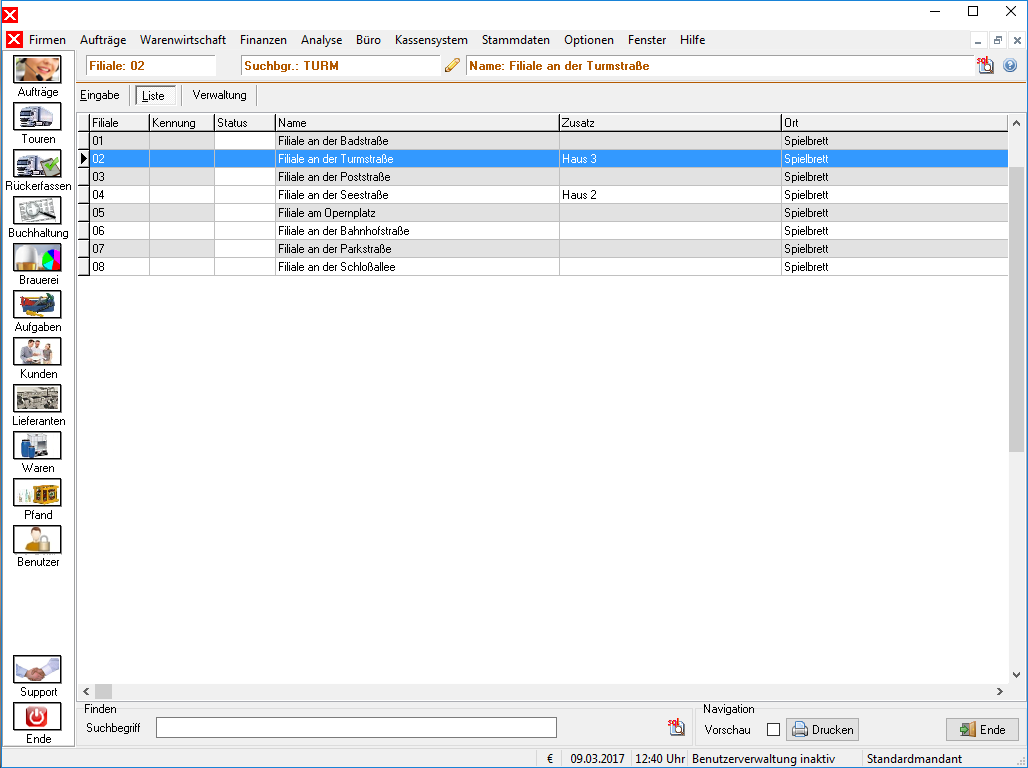
Liste
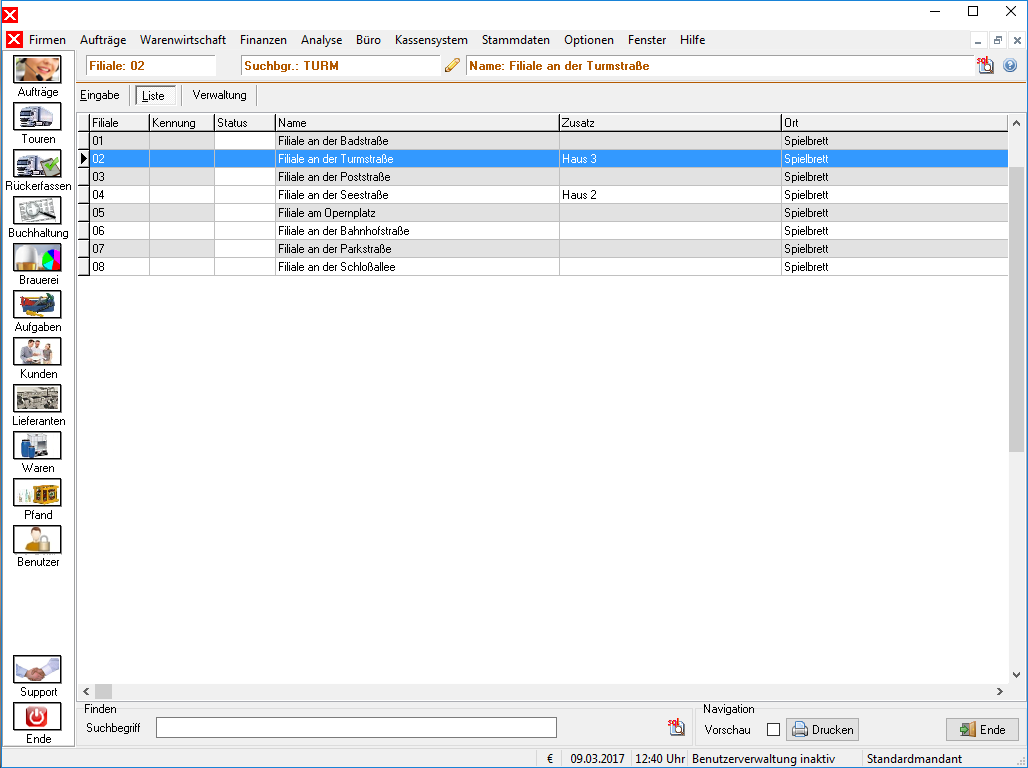
Im Register Liste werden alle Filialen angezeigt. Beim Start des Moduls sind die Datensätze ihrer Nummer entsprechend aufsteigend sortiert; der erste Datensatz wird automatisch angewählt. Die weiße Informationsleiste am oberen Rand des Moduls zeigt nach dem Starten des Moduls die Basisinformationen über den ersten Datensatz des Datenstammes an und wird beim Wechsel des Datensatzes aktualisiert.
Die graue bzw. weiße Hintergrundfarbe dient der Übersichtlichkeit.
Der Listendruck kann mit ![]() Druck oder Strg + P aufgerufen werden.
Druck oder Strg + P aufgerufen werden.
Datensätze finden
Um Datensätze zu finden, kann die textbasierte Suchfunktion durch ![]() oder Strg + F im Navigationsbereich verwendet werden. Im Eingabefeld des Dialogs kann ein beliebiger Wert eingegeben werden[1], die Suche wird in den rechts neben dem Eingabefeld verzeichneten Datenfeldern durchgeführt. Die Auswahl kann durch das Abwählen von Feldern eingeschränkt werden.
oder Strg + F im Navigationsbereich verwendet werden. Im Eingabefeld des Dialogs kann ein beliebiger Wert eingegeben werden[1], die Suche wird in den rechts neben dem Eingabefeld verzeichneten Datenfeldern durchgeführt. Die Auswahl kann durch das Abwählen von Feldern eingeschränkt werden.
Eingabe
Verwaltung
(Firmen → Sie sind auf der Seite: Filialverwaltung)
Fußnoten:
- ↑ Sucheingaben sollten nur ein Wort umfassen. Sonderzeichen können nicht verwendet werden.